Configurando SSL (Let's Encrypt) no Xampp


Neste tutorial ensinaremos como configurar o SSL gratuito (Let’s Encrypt) no Xampp em um servidor Windows.
Para executar este tutorial, certifique-se de que você já fez os seguintes tutoriais:
Lembre-se também de desligar o Apache:
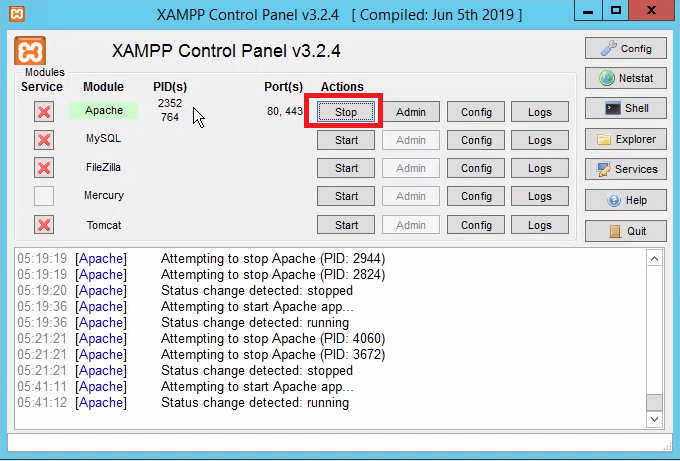
Para gerar o certificado, utilizaremos o Windows ACME Simple (WACS), que poderá ser baixado seguinte link direto:
https://github.com/PKISharp/win-acme/releases/download/v2.0.8/win-acme.v2.0.8.356.zip
Extraia os arquivos para:
C:\win-acmeDentro do diretório “C:\win-acme“, crie a pasta “certificates“. Será dentro da pasta “certificates” que iremos armazenar os certificados SSL dos seus domínios.
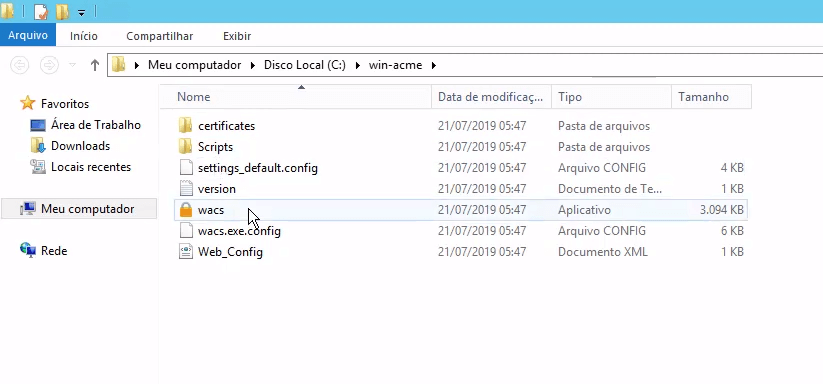
Execute o arquivo “wacs.exe“.
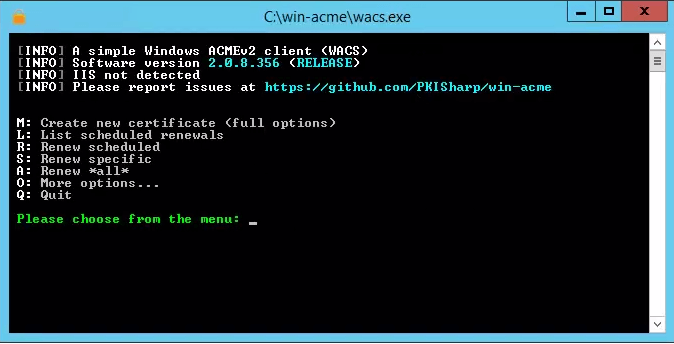
Digite a opção “M” no menu, para iniciar a criação de um novo certificado.

Which kind of certificate would you like to create ?
Digite a opção “1” ( Manually input host names).
Enter comma-separated list of hostnames
Insira o nome do domínio pro qual você está gerando o certificado SSL. Em nosso exemplo utilizaremos o domínio “tutorial.masterdaweb.net“.
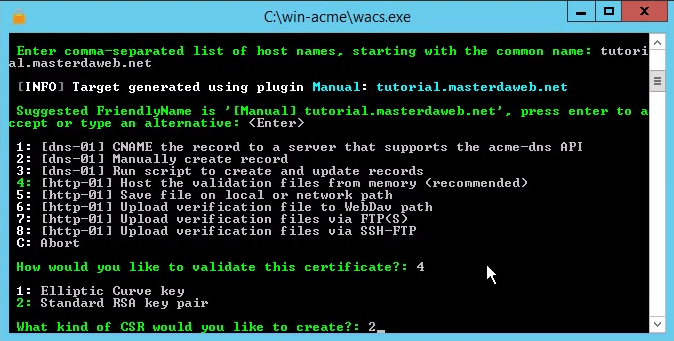
How would you like to validate this certificate ?
Digite a opção “4” (Validation files from memory).
What kind of CSR would you like to create ?
Opção “2” (Standard RSA key pair)
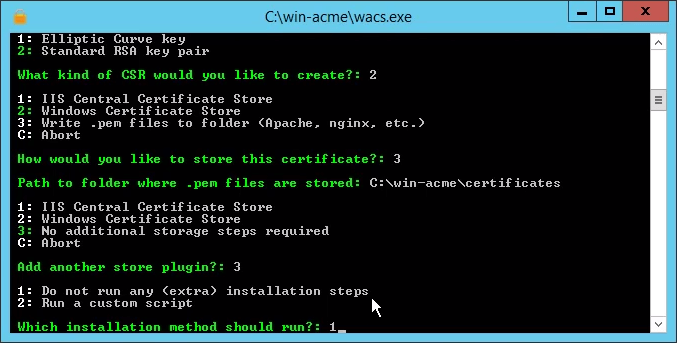
What kind of CSR would you like to create ?
Digite a opção “3” (Write .pem files to folder).
Add another storage plugin ?
Opção “3” novamente (No additional storage steps).
Which installation method should
Opção “1” (Do not run any extra installation steps).
Em seguida será pedido o seu email e também para aceitar o contrato do Let’s Encrypt. Basta preencher com seu email e digitar “y” para aceitar o contrato.
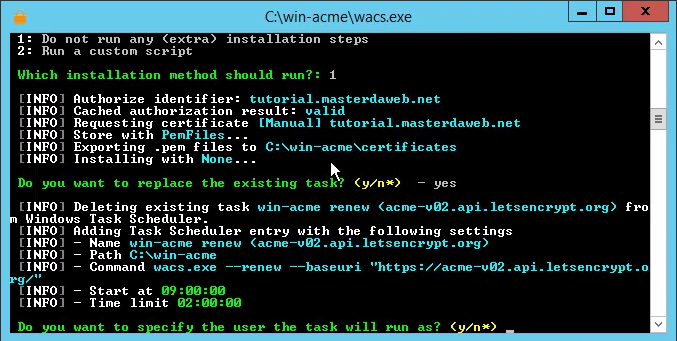
Do you want to specify the user the task will run as ?
Opção “n“.
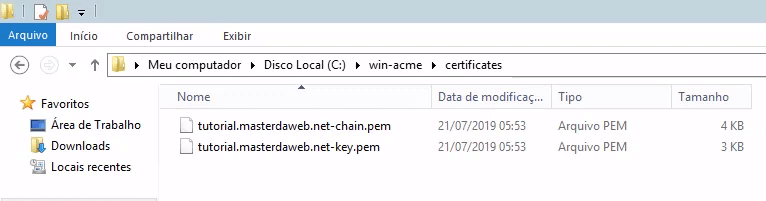
No final, serão gerados dois arquivos dentro da pasta “C:\win-acme\certificates“.
Abra o arquivo “httpd-vhosts.conf“, localizado dentro da pasta de instalação do Xampp:
C:\xampp\apache\conf\extra\httpd-vhosts.conf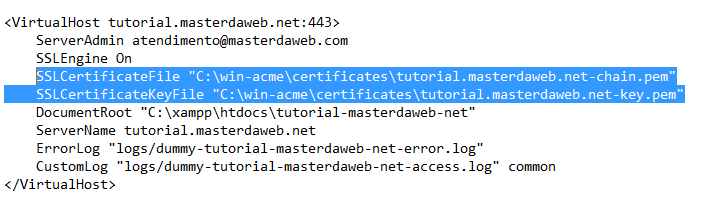
Na diretiva SSLCertificateFile e SSLCertificateKeyFile iremos colocar o caminho para os arquivos de certificado gerados anteriormente. Note que os arquivos possuem no nome o final “…chain.pem” e “…key.pem“. Basta colocar o caminho para cada um destes arquivos de acordo com o exemplo da imagem acima.
Em seguida, inicialize o Apache no Xampp:
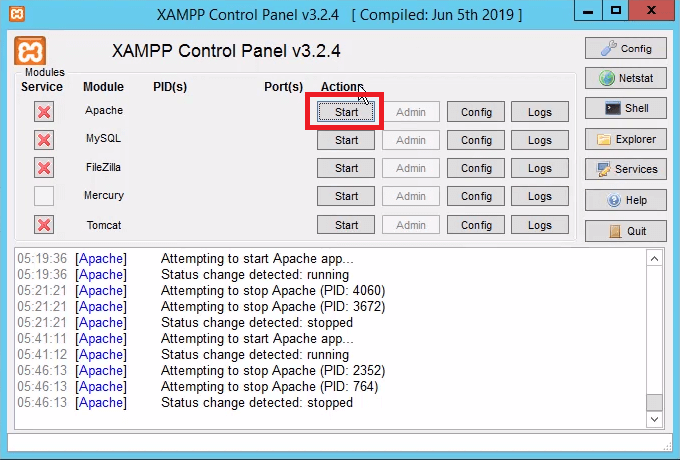
E por fim, o certificado foi instalado com sucesso e é um certificado SSL válido:
